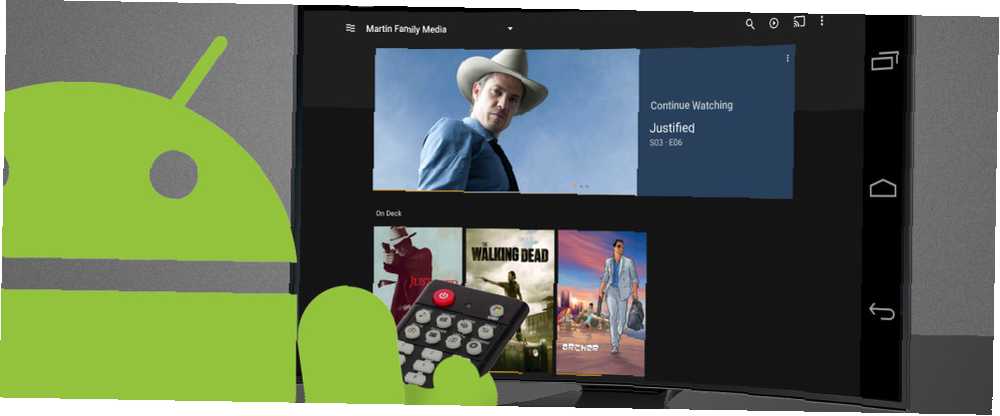
Edmund Richardson
0
4926
1062
V zásuvce je staré zařízení Android. Mezitím pracujete na tom, jak si můžete dovolit hardware pro vybudování mediálního centra. Co jste si neuvědomili, je, že hardware již existuje - sedí v zásuvce!
Ušetřete čas, místo a účet za elektřinu tím, že ze svého starého zařízení Android změníte mediální server.
Ano, je to možné
Možná vás trochu překvapí, ale je to pravda - vaše zařízení Android, jakmile je připojeno k domácí síti a načteno vaší oblíbenou hudbou a filmy, lze nakonfigurovat tak, aby streamovalo obsah z domova do kompatibilních zařízení.
Možná jste slyšeli o set-top boxech pro Android (například o těch, které používají Android TV Co je Android TV a proč byl Google TV zabit? Co je Android TV a proč byl Google TV zabit? Android TV nahrazuje nyní pět) - rok starý Google TV. A nejedná se pouze o aktualizaci - je to kompletní remake.), který streamuje video z Internetu? Tohle je trochu podobné, ale využívá existující hardware, zařízení Android, které jste odešli do důchodu - možná kvůli aktualizaci - a je mnohem levnější.

Stejně jako použití Raspberry Pi jako řešení domácích médií Domácí malířské vybavení Raspberry Pi: Co můžete a nemůžete udělat domácí divadlo Raspberry Pi: Co můžete a nemůžete dělat Pokud sledujete naše nedávné články o Raspberry Pi, 'Vím, že to může být nastaveno jako klient streamování médií s vyhrazenou sestavou XBMC a měli byste si být také vědomi ..., zahrnuje instalaci softwaru (v tomto případě jednu nebo více aplikací) a používání zařízení jako dedikovaného mediálního serveru . I když to bude běžet z baterie, možná zjistíte, že udržení starého telefonu s Androidem připojeného poskytuje spolehlivější řešení.
Uchopte tedy svůj starý telefon s Androidem, nabijte jej a znovu jej využijte. Streamujte obsah z telefonu, z webu a z pevných disků USB a zapomeňte na toto drahé mediální centrum.
Co budete potřebovat
Spolu se starým zařízením Android budete potřebovat domácí bezdrátovou síť, ke které je telefon připojen. Pokud váš telefon nebo tablet může vzít kartu microSD 5 chyb, kterým je třeba se vyhnout při nákupu karty microSD 5 chyb, kterým je třeba se vyhnout při nákupu karty microSD Nákup karet microSD se může zdát jednoduchý, ale zde je několik kritických chyb, kterým je třeba se vyhnout, pokud nechcete litovat nákupu. , měli byste přidat další pro další úložiště.
Podobně, pokud váš telefon podporuje USB OTG Co je USB OTG? 5 skvělých způsobů použití v systému Android Co je to USB OTG? 5 skvělých způsobů použití v systému Android Co je to USB OTG a jak jej můžete používat v systému Android? Vysvětlíme funkci a mnoho způsobů, jak ji využít. , další média lze streamovat z externího USB HDD nebo USB flash zařízení Průvodce USB Flash Drive: 5 věcí, které byste měli vědět při nákupu jednoho USB Flash Drive Guide: 5 věcí, které byste měli vědět při nákupu jednoho USB flash disku se může zdát všední a přímočaré, ale tam je několik tipů a vtípků, které byste měli vědět, než si koupíte další. .
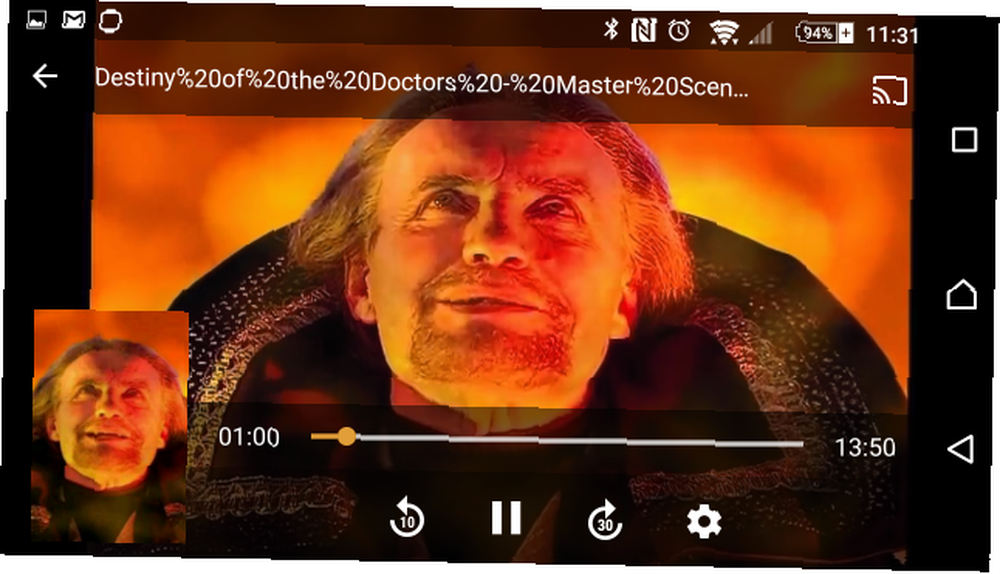
Budete také potřebovat aplikaci, ale v závislosti na tom, jaké vybavení máte doma k prohlížení streamovaných médií, budete muset učinit rozhodnutí o tom, který software streamování médií použít.
Jakou aplikaci Media Server byste měli používat?
Ačkoli lze pro vytvoření mediálního serveru Android použít mnoho aplikací, vaše hlavní možnosti jsou Plex pro Android, BubbleUPnP pro DLNA / Chromecast a Media Server. Ale co byste si měli vybrat? Závisí to na vašem existujícím nastavení zábavy.
Pokud máte Android TV, jiné zařízení Android, na kterém si chcete vychutnat televizi, počítač nebo jakýkoli jiný hardware, na kterém jsou spuštěny aplikace Plex, pak by měla být vaše volba Plex pro Android.
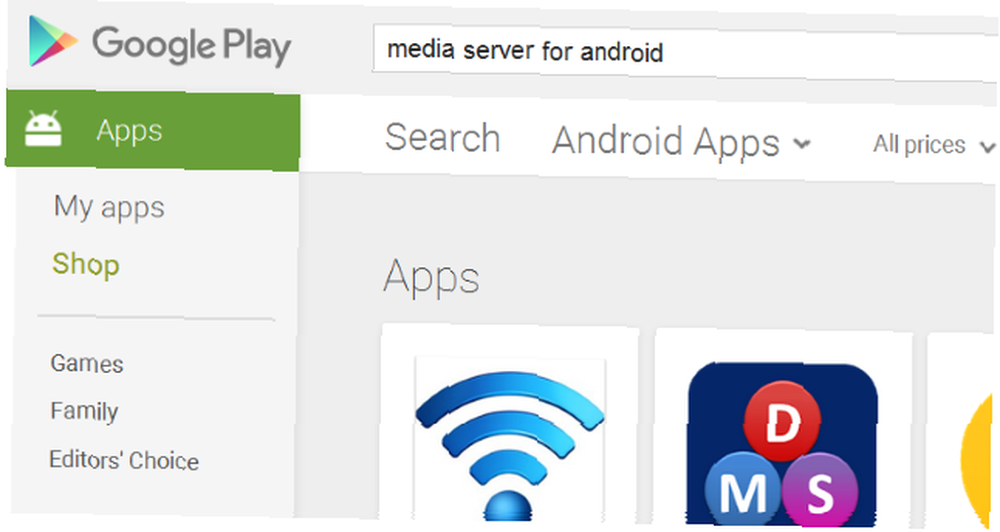
Pro ty z vás, kteří mají Smart TV nebo jiný hardware DLNA Co je DLNA a stále se používá? Co je DLNA a stále se používá? DLNA byla postavena pro svět, kde byla místní média králem. , včetně Google Chromecast, je nejlepší volbou BubbleUPnP pro DLNA / Chromecast.
Vyplnění mezer s podporou pro Apple TV, Xbox One, Amazon TV, Roku a některé ze stejného hardwaru jako BubbleUPnP, AllConnect - Play & Stream je třetí možností.
Níže se podíváme na použití všech tří řešení. Ujistěte se, že jste z počítače zkopírovali některá videa nebo hudbu. Jak zálohovat fotografie z mobilního zařízení Jak zálohovat fotografie z mobilního zařízení Nikdy není zábavné, když se telefon rozbije a ztratíte všechny své fotografie - ale to se nikdy nemusí stát znovu! Naučte se, jak rychle a snadno zálohovat fotografie. do úložiště zařízení Android před pokračováním.
Používání systému Plex pro Android
Použijte výše uvedený odkaz k instalaci aplikace Plex pro Android, spuštění aplikace po dokončení a vytvoření nového účtu (nebo se přihlaste, pokud již máte účet Plex). Ačkoli je zvýrazněna placená možnost, za tímto účelem ji nepotřebujete.
Poté klepněte na ikonu Povolit přístup odkaz umožňující společnosti Plex používat vaše fotografie a videa a klepněte na Dovolit v dialogovém okně. Poté byste měli mít možnost rozbalit nabídku hamburgeru (postranní panel vlevo) a vybrat místní fotografie a místní videa. Jedná se o výchozí adresáře v telefonu, takže nahrajte nebo přesuňte svá videa na tato místa.
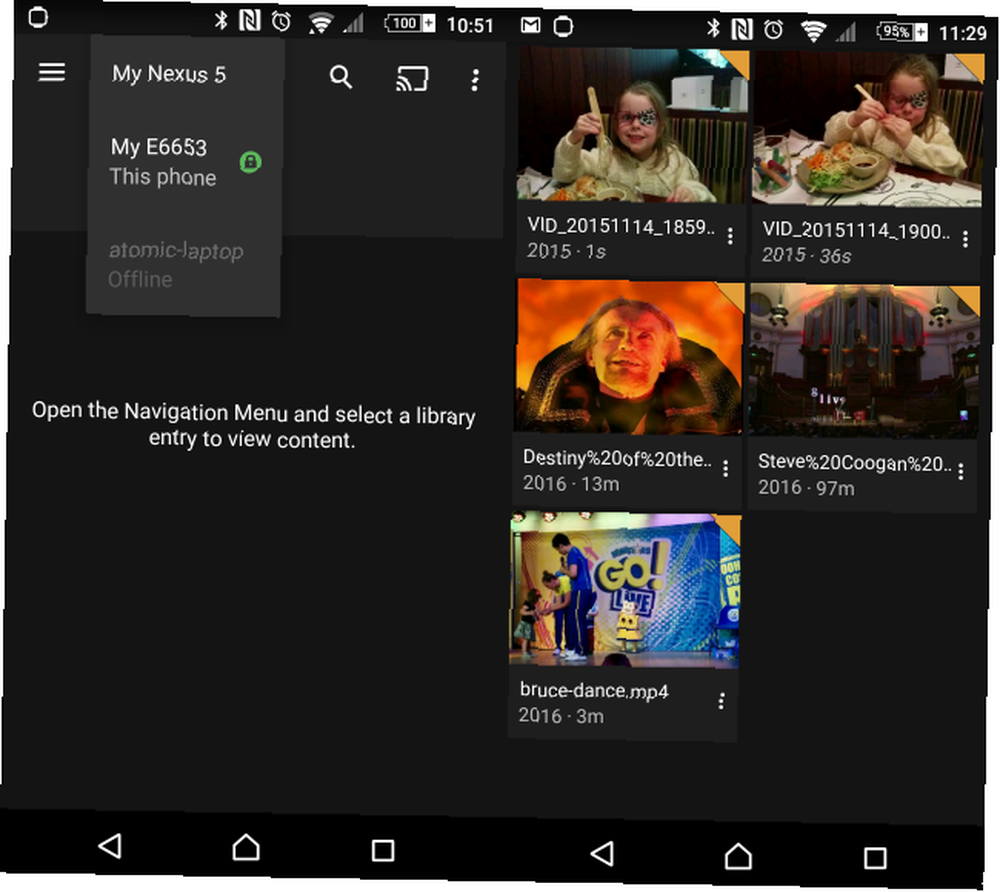
Chcete-li nakonfigurovat telefon jako mediální server, otevřete menu a zvolte Nastavení> Systém. Zde spolu s již vybranými Inzerujte jako hráč a Zjištění sítě, vybrat Inzerujte jako server. Můžete také povolit Zobrazit média na fotoaparátu pokud si chcete prohlížet fotografie na vašem televizoru nebo jiném zařízení vybaveném Plexem.
S nastavením Plex jej nainstalujte do jiného zařízení a přihlaste se pomocí stejného účtu. Otevřete rozevírací nabídku v horní části obrazovky a ujistěte se, že je vybrán správný server (v tomto případě My Nexus 5). Poté budete moci procházet obsah serverového zařízení z vybraného hráče.
Upozorňujeme však, že pokud nejsou nakonfigurovány adresáře knihoven, bude obsah označen jako “Místní” - pokud je v rozbalovací nabídce vybráno vzdálené zařízení, bude přístupné správné médium.
Používá se BubbleUPnP pro DLNA / Chromecast
Po instalaci tohoto řešení máte mnohem více možností pro to, do kterého zařízení streamujete. Pokud používáte Chromecast, budete muset mít k dispozici staré zařízení Android, které používáte jako mediální server, protože z něj vyberete, přehrajete, pozastavíte a zastavíte média.
Pro tuto metodu jednoduše zvolte Chromecast jako Renderer v hamburgerovém menu a poté přehrávejte veškerá média z vašeho zařízení, která byste tam chtěli vysílat.
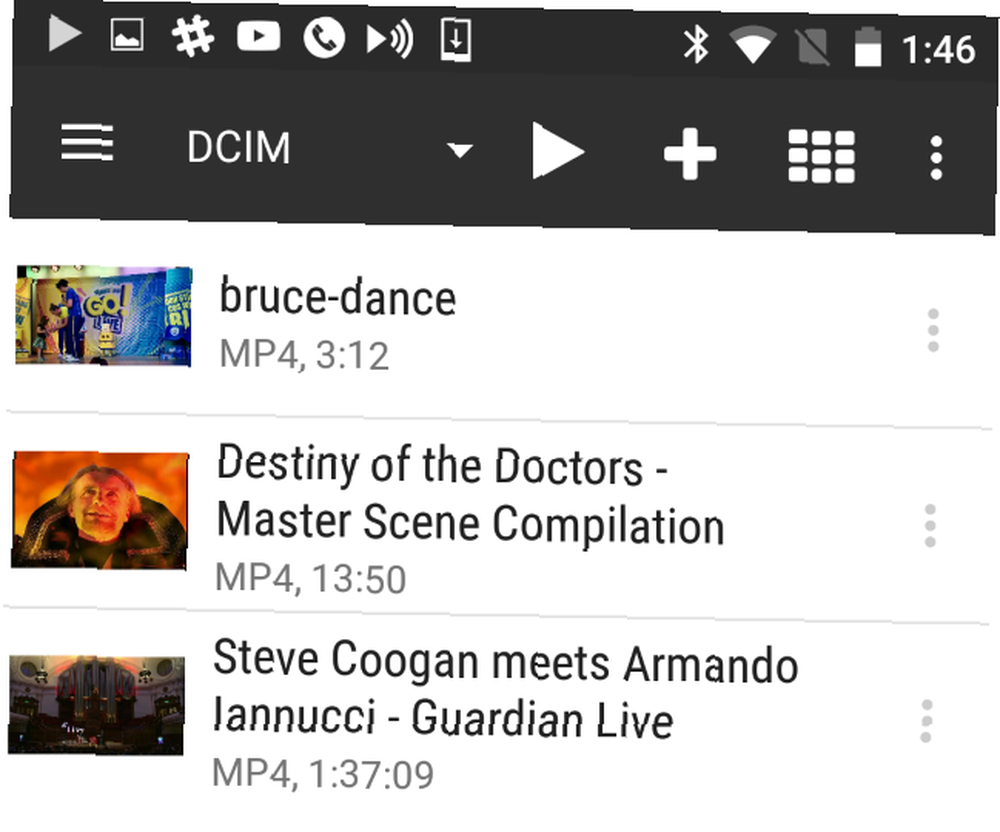
U ostatních možností DLNA, které mají svá vlastní rozhraní - například Smart TV, Xbox nebo PlayStation - však v aplikaci BubbleUPnP stačí potvrdit, že vaše média jsou tam, otevřením nabídky a zobrazením Knihovna.
BubbleUPnP by měl ve vašem zařízení vyhledat veškerý obsah, takže byste měli mít přístup ke všemu.
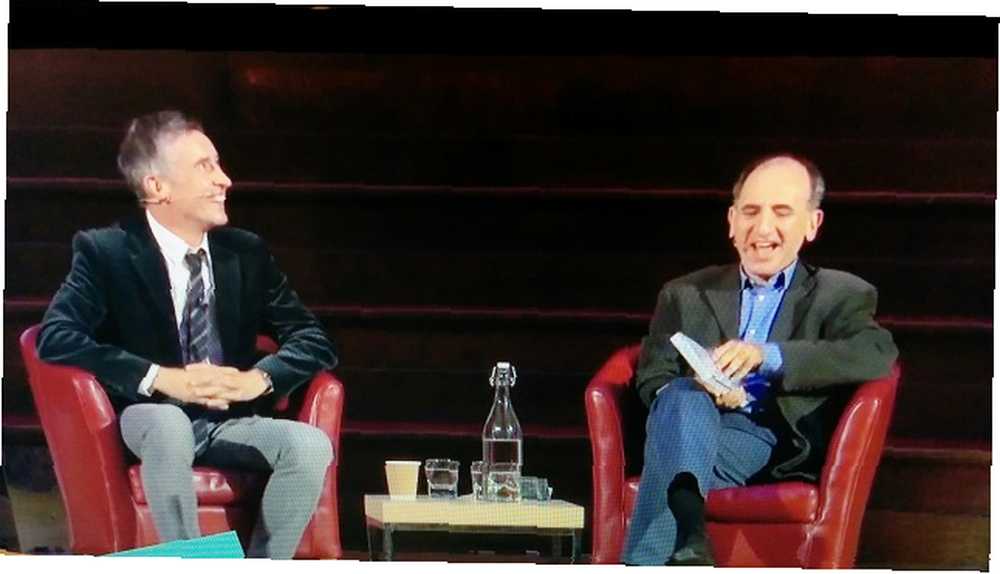
Poté na vašem chytrém televizoru nebo jiném přehrávači DLNA byste měli vidět, že vaše zařízení Android je nyní viditelné, obvykle je uvedeno podle názvu zařízení. Odtud procházejte obsah složky médií vašeho Androidu a vyberte něco, co chcete přehrát na vašem zařízení DLNA.
Dokud je video kompatibilní, bude brzy streamováno do vašeho televizoru.
Používání AllConnect - Play & Stream
Používání služby AllConnect je podobné jako odesílání obsahu z Androidu do Chromecastu, ale umožňuje vám posílat média z telefonu s mediálním serverem na jakýkoli hardware vybavený DLNA a mnohem více. Může se jednat o chytrou televizi (možná ne tak bezpečnou, jak si myslíte, že je vaše inteligentní televize vás sleduje - a není to jediný! Vaše inteligentní televize vás sleduje - a není to jediný!) Chytré televizory Vizio zachycují informace o vás a předat ji zpět společnosti Vizio, aniž byste o tom řekli? A pokud ano, měli byste se s tím obávat?); síťový DVD nebo Blu-ray přehrávač; Apple TV, Roku nebo Amazon Fire TV; Xbox 360 nebo One; nebo PlayStation 3 nebo 4.
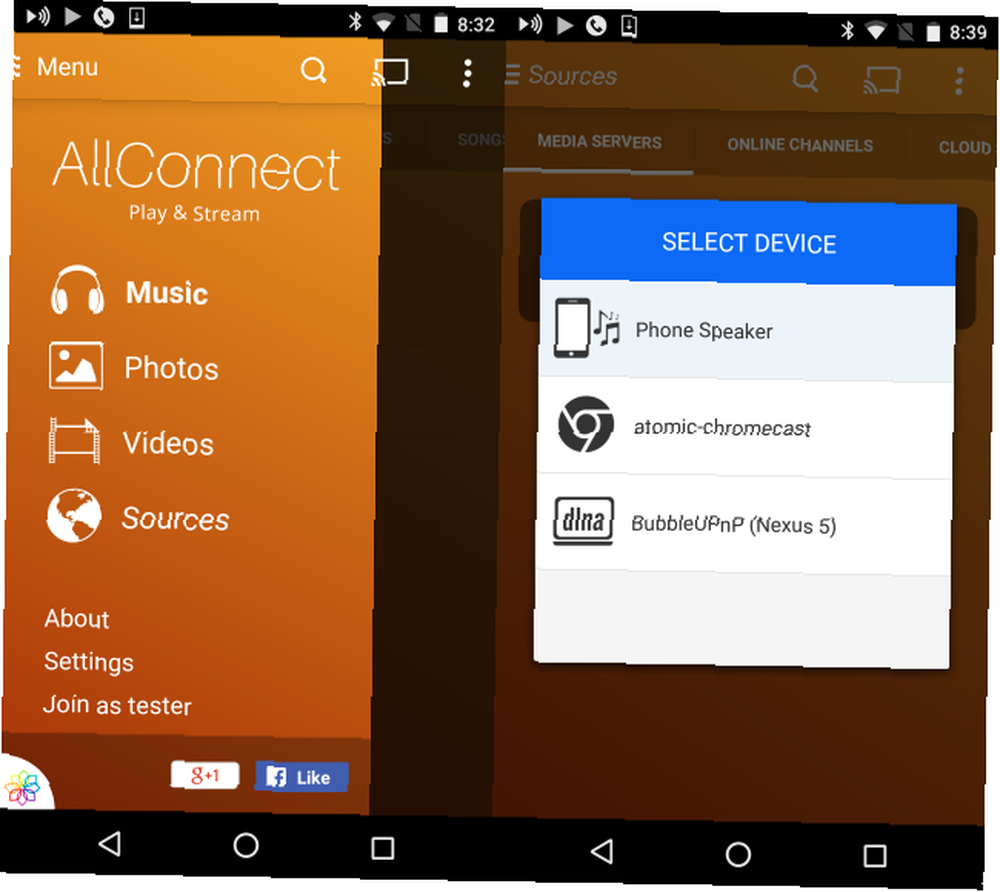
Po instalaci spusťte aplikaci a pomocí nabídky zkontrolujte, jak je vaše média uspořádána. Aplikaci AllConnect lze v případě potřeby použít jako přehrávač a server, proto se podívejte na obrazovku Zdroje a její tři karty, abyste zjistili, jaké místní a online zdroje jsou k dispozici..
Vše, co musíte udělat pro streamování obsahu do vašeho televizoru, je stisknout ikonu Cast v rohu a vybrat požadované síťové zařízení pro přenesení média.
Jak to pro vás fungovalo?
S jednou nebo všemi třemi těmito aplikacemi nainstalovanými na vašem starém zařízení Android byste měli mít řešení domácího mediálního serveru, které snadno soupeří s drahými alternativami..
Zajímá vás, jestli je čas proměnit váš aktuální telefon v mediální server? Dejte si pozor na tato varovná znamení, která vyžadují nový telefon s Androidem 7 Varovné signály Je čas upgradovat telefon Android 7 Varovné signály Je čas upgradovat telefon Android Zjistěte, že telefon Android neustále zpomaluje a nemůže spouštět nové aplikace ? Možná je čas vyměnit telefon. !











